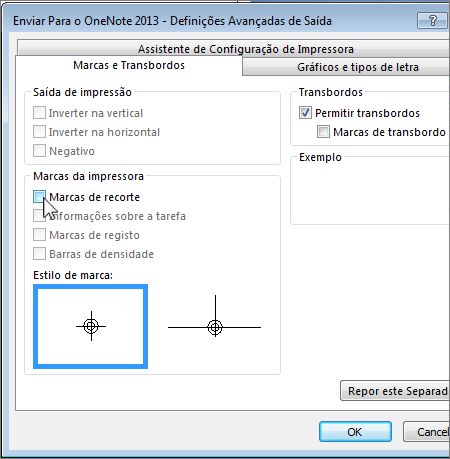Nota: Este artigo cumpriu o seu objetivo e vai ser removido em breve. Para não ter de se deparar com a mensagem "Página não encontrada", estamos a remover as ligações que o reencaminham para esta página de que temos conhecimento. Se criou ligações para esta página, remova-as e juntos iremos impedir esse tipo de problema.
As marcas de recorte são definidas como parte das definições da impressora. Para removê-los, aceda a ficheiro>Imprimir, clique na seta de lista pendente junto à sua impressora e clique em definições de saída avançadas. É onde pode controlar as marcas de recorte.
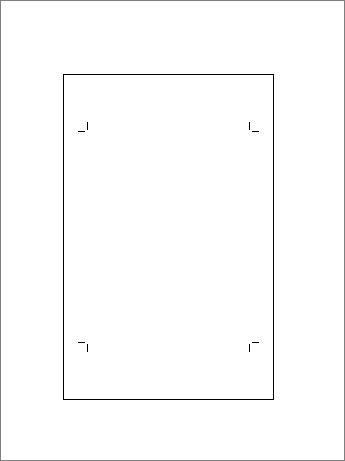
-
Clique em ficheiro para abrir a vista Backstage e, em seguida, clique em Imprimir.
-
Em impressora, clique na seta junto à impressora e, em seguida, clique em definições de saída avançadas.

-
No separador marcas e sangramentos , em marcas da impressora, desmarque a caixa marcas de recorte e clique em OK.